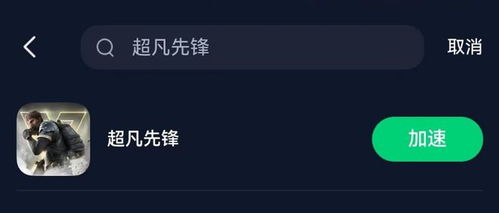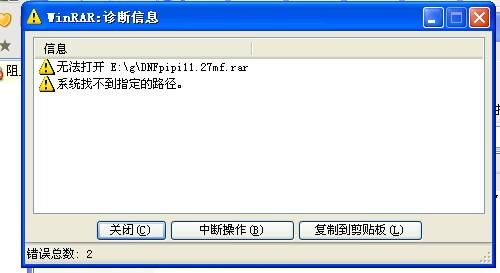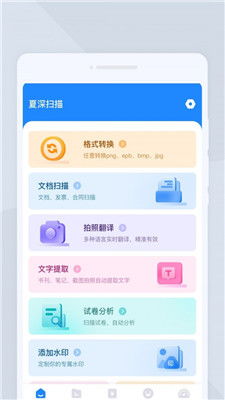2003系统怎么安装,Windows Server 2003系统安装指南
时间:2024-11-08 来源:网络 人气:
Windows Server 2003系统安装指南

随着计算机技术的不断发展,Windows Server 2003系统因其稳定性和强大的功能,仍然被许多企业和个人用户所青睐。本文将详细介绍如何安装Windows Server 2003系统,帮助您轻松完成这一过程。
在开始安装之前,请确保您已经做好了以下准备工作:
一台兼容Windows Server 2003系统的计算机。
Windows Server 2003安装光盘或ISO镜像文件。
足够的硬盘空间(至少10GB以上)。
网络适配器(如果需要连接网络)。
以下是安装Windows Server 2003系统的详细步骤:
启动计算机
将Windows Server 2003安装光盘放入光驱,然后重启计算机。在启动过程中,按F2或Del键进入BIOS设置,将光驱设置为第一启动设备。
启动安装程序
当屏幕出现“Press any key to boot from CD”提示时,按任意键从光盘启动。安装程序开始加载必要的安装设置文件。
安装程序欢迎页
进入安装程序欢迎页后,按Enter键开始安装系统,或按F3键退出安装。
同意授权协议
打开“Windows授权协议”页面,按F8键同意协议并继续安装。
选择安装分区
安装程序开始收集电脑上的安装信息,并要求用户选择安装Windows Server 2003的硬盘分区。默认选中硬盘中的第一个分区(即C盘),用户可以按方向键选中合适的分区,按回车键继续。
格式化磁盘分区
进入磁盘格式化页面,安装程序提示用户使用哪种文件格式来格式化分区。可供选择的有NTFS分区格式和FAT分区格式。鉴于NTFS文件系统可以拥有更高效的磁盘利用率和安全性能,因此选中“用NTFS文件系统格式化磁盘分区(快)”选项并按回车键。
安装Windows Server 2003
安装程序开始安装Windows Server 2003系统,这个过程可能需要一段时间。请耐心等待。
完成安装
安装完成后,系统会自动重启。重启后,您将看到Windows Server 2003的登录界面,输入用户名和密码即可登录系统。
在安装Windows Server 2003系统时,请注意以下事项:
确保计算机硬件兼容Windows Server 2003系统。
在安装过程中,请勿关闭计算机电源。
安装完成后,请及时更新系统补丁和驱动程序。
通过以上步骤,您应该能够成功安装Windows Server 2003系统。在安装过程中,请仔细阅读提示信息,确保每一步操作正确无误。祝您安装顺利!
相关推荐
教程资讯
教程资讯排行